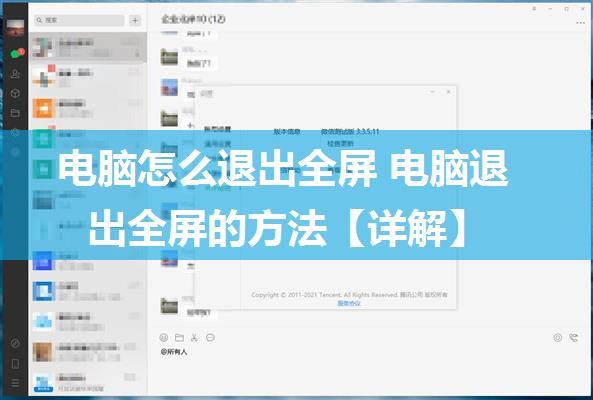电脑麦克风如何打开?
在现代的数字时代,电脑麦克风已经成为一种必备工具,尤其是在视频会议、在线教育和远程工作中。然而,有些人可能会遇到问题:电脑麦克风没有声音,或者声音太小,不知道该怎么设置。下面我们将详细介绍台式电脑打开麦克风的方法。
第一步:检查麦克风是否安装
首先,我们需要检查电脑上是否安装了麦克风驱动程序。如果你不确定,请尝试以下操作:
1. 点击开始菜单,找到“设备管理器”。
2. 在设备管理器中,展开“音频设备”或“声卡”选项。
3. 如果有麦克风驱动程序显示在列表中,则说明电脑上已经安装了麦克风。
第二步:调整麦克风设置
如果你确定电脑上已经安装了麦克风驱动程序,那么下一步就是调整麦克风设置:
1. 点击开始菜单,找到“控制面板”。
2. 在控制面板中,展开“声音”选项。
3. 在声音窗口中,选择“麦克风”作为输出设备。
4. 点击“属性”,然后在麦克风属性窗口中调整麦克风的设置。
第三步:检查麦克风连接
确保麦克风与电脑正确连接:
1. 检查麦克风是否插入电脑的USB接口或声卡接口。
2. 如果使用蓝牙麦克风,请确保它已连接到电脑上。
第四步:更新驱动程序
如果你发现麦克风没有声音或声音太小,可能是因为驱动程序过旧。尝试以下操作:
1. 点击开始菜单,找到“设备管理器”。
2. 在设备管理器中,展开“音频设备”或“声卡”选项。
3. 右键点击麦克风驱动程序,然后选择“更新驱动程序”。
第五步:重启电脑
最后一步是重启电脑:
1. 点击开始菜单,找到“关机”选项。
2.选择“重新启动”或“关机”,然后确认。
总结
打开台式电脑麦克风的方法非常简单,只需要几步就可以完成。首先检查麦克风是否安装,然后调整麦克风设置,检查麦克风连接,更新驱动程序和重启电脑。如果你仍然遇到问题,请尝试以下操作:
* 检查麦克风是否损坏或故障。
* 尝试使用不同的麦克风驱动程序或声卡。
* 联系电脑制造商或技术支持团队获取帮助。
希望这些步骤能够帮助你解决电脑麦克风的问题。